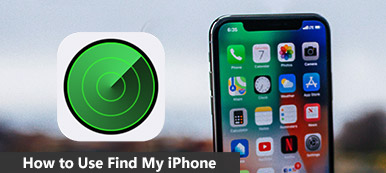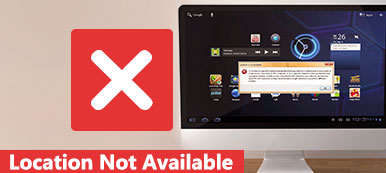Trova Il mio iPhone è la funzione del dispositivo Apple, che consente di visualizzare la posizione del dispositivo, riprodurre un suono, attivare la modalità smarrita e rimuovere la cancellazione.
Una volta abilitato Trova il mio iPhone su iPhone, iPad, iPod touch, Mac, Apple Watch o AirPods, puoi facilmente utilizzare il login su Trova il mio iPhone per utilizzare le funzioni di cui sopra.
Come posso trovare il mio iPhone se è offline?
Come posso trovare il mio iPhone sul mio computer?
Senza il mio iPhone, posso usa Trova il mio iPhone sul telefono Android?
Per risolvere tutti i problemi relativi Trova il mio login per iPhone, ecco la guida completa per dirigerlo.
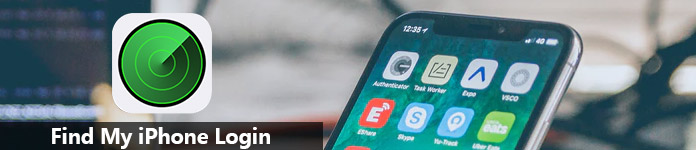
- Parte 1. Come effettuare il login per trovare il mio iPhone sul computer online
- Parte 2. Come effettuare il login per trovare il mio iPhone su Android Phone
- Parte 3. Domande frequenti su Trova il mio iPhone
Parte 1. Come effettuare il login per trovare il mio iPhone sul computer online
Per accedere a Trova il mio iPhone, è necessario assicurarsi di aver abilitato Trova il mio iPhone sul dispositivo.
Ora, analizziamo il processo esatto.
Passo 1 . Apri il browser sul tuo computer e digita www.icloud.com, se stai usando un computer Windows o Mac.
Passo 2 . Accedi al tuo account iCloud che stai utilizzando sul tuo iPhone per abilitare Trova il mio iPhone.
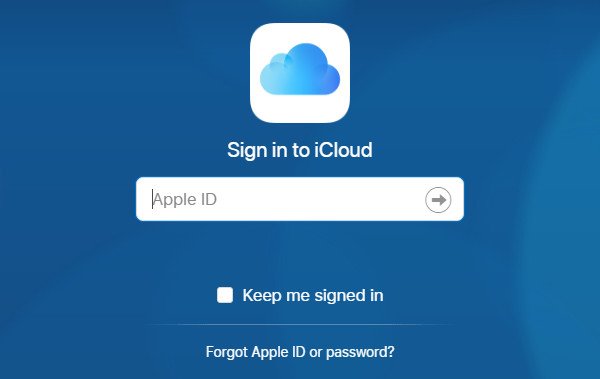
Passo 3 . Fai clic su "Trova iPhone" e inserisci nuovamente la password dell'ID Apple per confermare la richiesta di accesso.
Se hai abilitato Autenticazione a due fattori, quindi dovrai toccare "Consenti" sul tuo iPhone in cui il tuo dispositivo Apple utilizza lo stesso ID Apple e inserire il codice di verifica a sei cifre sul computer per "Fidarsi" di questo browser per accedere a iCloud.
Passo 4 . Fare clic sull'elenco a discesa di "Tutti i dispositivi" e selezionare il dispositivo che si desidera trovare e vedrai la posizione nella mappa.

Nota: Se condividi lo stesso ID Apple con i tuoi amici, poi uno dei tuoi accede in Trova il mio iPhone, lo farai trova la posizione del loro iPhone senza che loro lo sappianoe non saprai se accederà.
Parte 2. Come effettuare il login per trovare il mio iPhone su Android Phone
A volte, se sei urgente a trovare il tuo iPhone, ma senza il computer a portata di mano, puoi utilizzare un altro telefono cellulare, iPhone o Android o altri dispositivi mobili connessi alla rete.
Qui, prenderemo un telefono Android come esempio per mostrare i dettagli.
Passo 1 . Sul tuo telefono Android, apri il browser, Chrome, Firefox o altri. Visita www.icloud.com.
Passo 2 . Ripeti i passaggi seguenti nella parte 1 per accedere a Trova il mio iPhone e utilizzare le sue funzioni.
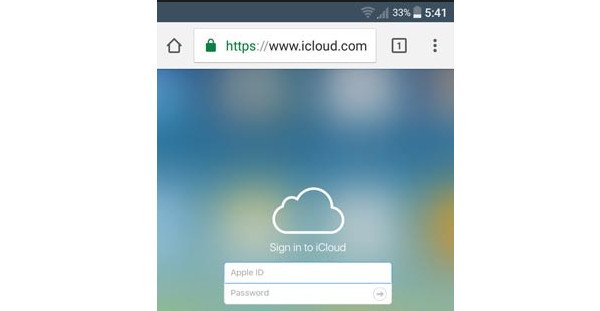
Potresti aver bisogno: Come attivare Trova il mio iPhone?
Parte 3. Domande frequenti su Trova il mio iPhone
Le due parti precedenti parlano principalmente di come accedere a Trova il mio iPhone. Sembra che il processo sia molto semplice, giusto? Tuttavia, alcuni utenti incontrano ancora problemi nel farlo. Qui puoi trovare le risposte rapide per risolvere i problemi più comuni relativi all'accesso Trova il mio iPhone.
Puoi accedere a Trova il mio iPhone se è offline?
Sì.
Quando accedi a Trova il mio iPhone, puoi trovare lo stato di tutti i dispositivi.
Un punto verde significa che il dispositivo è online, può essere localizzato e vedrai l'ora in cui è stato trovato l'ultima volta. Fare clic sul punto verde sulla mappa, quindi fare clic su "Aggiorna" per aggiornare la posizione.
Un punto grigio indica che il dispositivo è offline e vedrai l'ora in cui è stato individuato l'ultima volta se il dispositivo era online di recente. In caso contrario, vedrai offline se è rimasto offline per più di 24 ore. La funzione "Riproduci suono" potrebbe essere necessaria ora, per aiutare te o qualcuno nelle vicinanze a trovarla.
Se il tuo dispositivo è offline, puoi attivare la "Modalità smarrito" e il tuo iPhone verrà bloccato con un passcode e visualizzerà un messaggio personalizzato sulla schermata di blocco del dispositivo. Sicuramente, altri ancora possono farlo sblocca il tuo iPhone or bypassare la modalità Lost su iPhone.
In alternativa, puoi fare clic su "Cancella iPhone" per cancellare tutti i dati e le impostazioni su iPhone da remoto per impedire a chiunque altro di accedere ai tuoi dati.
È una buona abitudine fai il backup del tuo iPhone prima di cancellare un iPhone.

Ho effettuato il login per trovare il mio iPhone, ma non riesco a vedere il mio dispositivo?
Non vedi il tuo dispositivo nell'app Trova il mio iPhone? Assicurati di aver fatto le seguenti cose:
- Accedi al tuo iCloud sul tuo dispositivo.
- Assicurati che Trova il mio iPhone sia abilitato sul dispositivo.
- Verifica che il dispositivo disponga di una connessione di rete cellulare o Wi-Fi, non Ethernet.
- Premi "Impostazioni"> "Generali"> "Data e ora". Verifica che l'opzione "Imposta automaticamente" sia attiva.
- Puoi registrare fino a 100 dispositivi con lo stesso ID Apple. Per aggiungere un nuovo dispositivo, è necessario prima rimuovere un dispositivo (fare clic su "Tutti i dispositivi" e selezionare il dispositivo offline su "Rimuovi dall'account").
- Una volta che iPhone è in esecuzione su iOS 6 e versioni precedenti, è stato ripristinato alle impostazioni di fabbrica, scomparirà da Trova il mio iPhone.
Cancello il mio iPhone dopo l'accesso a Trova il mio iPhone. È possibile recuperare i dati?
Sì esattamente.
Se hai il backup di iTunes o iCloud, puoi ripristinare il backup sul tuo iPhone o iPad, anche se il tuo iPhone viene perso o rubato.
Apeaksoft Recupero Dati iPhone è il software di recupero file per tutti gli utenti Apple.
- Recupera i dati persi da iTunes e il backup di iCloud senza iPhone.
- Ripristina foto, contatti, messaggi, note, calendari dal backup.
- Recupera i dati delle app da Kik, Viber, Line, WhatsApp, Messenger, ecc.
- Funziona con iPhone 15/14/13/12/11/X, ecc. con iOS 17.
Passo 1 . Scarica gratuitamente questo software sul tuo computer Windows 11/10/8/7 o Mac. Installalo ed eseguilo immediatamente.

Passo 2 . Seleziona "Ripristina dal file di backup di iCloud" o "Ripristina dal file di backup di iTunes".
Per il ripristino del backup iCloud, devi accedere al tuo account iCloud su cui hai eseguito il backup dell'iPhone e fare clic su "Download" per iniziare a scaricare il backup iCloud.
Per ripristinare il backup di iTunes, devi solo selezionare il backup di iTunes che contiene tutti i dati che desideri recuperare su iPhone e avviare la scansione del backup di iTunes.

Passo 3 . Una volta completato il processo di scansione, è possibile fare clic sul tipo di dati nella barra laterale sinistra e visualizzare i dettagli sulla finestra destra.
Spunta i dati che desideri salvare e fai clic su "Ripristina" per estrarre il backup sul tuo computer da iTunes o dal backup di iCloud.

I dati contrassegnati come colore rosso sono gli elementi cancellati sul tuo iPhone, mentre il colore nero sono i file esistenti sul dispositivo al momento.
Conclusione
Ecco la guida completa per mostrarti come accedere a Trova il mio iPhone sul computer o su un altro telefono cellulare. I passaggi sono facili, ma potresti comunque rimanere bloccato in alcuni incidenti. Inoltre, raccogliamo anche le domande più frequenti poste dagli utenti e puoi trovare facilmente le soluzioni.
Qualche suggerimento per l'accesso a Trova il mio iPhone? Lasciali sotto.